ジョルテがGoogleカレンダーと同期されない…
iPhoneにインストールされているカレンダーが見にくいので、サードパーティアプリであるジョルテを使用しています。しかし、いつの日からか突然、Googleカレンダーと自動同期されなくなり、地味に困っていました。原因は不明だったので、なおさら困りました。
カレンダーを同期するときはジョルテ側のカレンダー設定画面から、手動で同期していました。毎回、手動で同期をしないとカレンダーが最新の状態にならないなんて、あまりにも大変です。中には、そのことを忘れてしまい、スケジュールが空いている…と勘違いしてしまったことも何度か有りました。
今回、何とか修正しましたので、今後、設定について忘れないよう備忘録として記録しておきます。
googleカレンダーとジョルテの同期を自動で行う設定方法
ジョルテを立ち上げます。
画面左下のアイコン「カレンダー」をクリック。
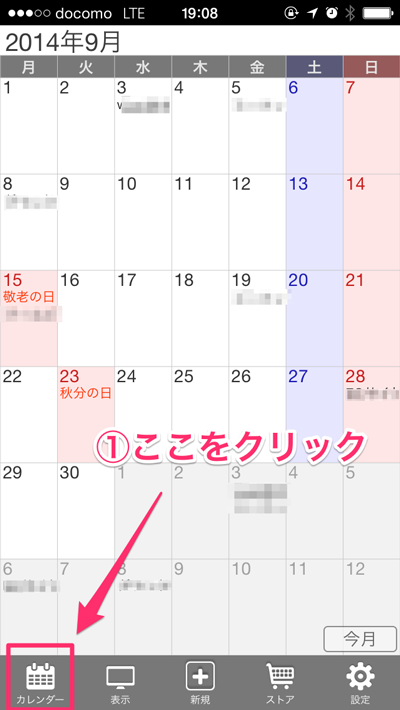
次に設定画面が出てきたら、画面右下の「設定」をクリック。
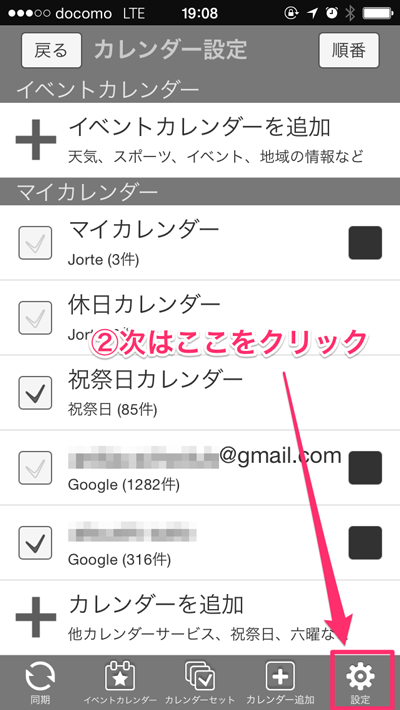
カレンダーの設定画面で「起動時に同期する」にチェックを入れます。
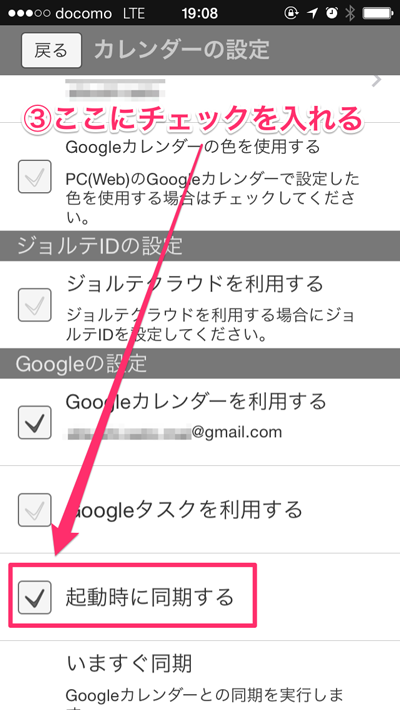
私の場合、これでうまく同期されるようになりました。
まとめ
ジョルテは月間カレンダーを見ても、ひと目でスケジュールを把握できる見やすいアプリです。
しかし、カレンダーの設定にはクセがあり、同期の設定項目が設定画面の2階層目にあるとは思いもよりませんでした。同期されないときはは、この設定を確認することにします。

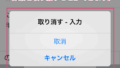
コメント
起動設定はまちがいなく設定しております。
にもかかわらず、起動時に同期しないのはなぜでしょうか。
あくまもで私の設定環境の場合で上記問題が解消した話でした。実際に設定を拝見しないと解決できないかもしれませんね。